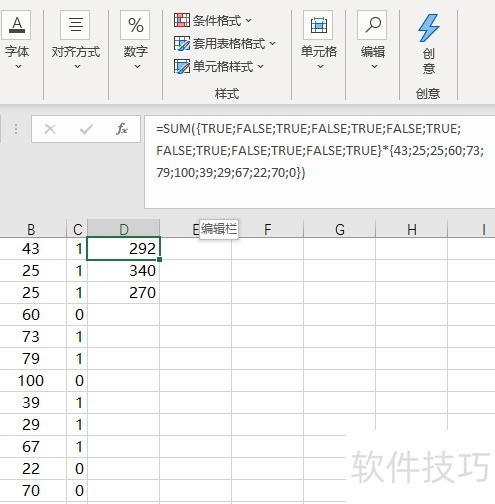Excel如何实现隔一行或隔几行求和
来源:人气:1更新:2024-06-26 04:00:09
我将探讨如何实现行距选择性求和的技巧。
1、 如下图是我随机录入的一些数值,为大家演示隔行求和使用。
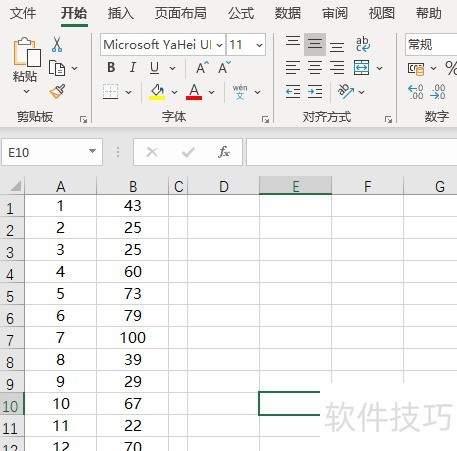
2、 如下图,我们想要从第一行(奇数行)开始隔行求B列数值之和,只需要输入公式=SUM((MOD(ROW(A1:A12),2)=1)*(B1:B12)),然后按下shift Ctrl enter结束即可完成
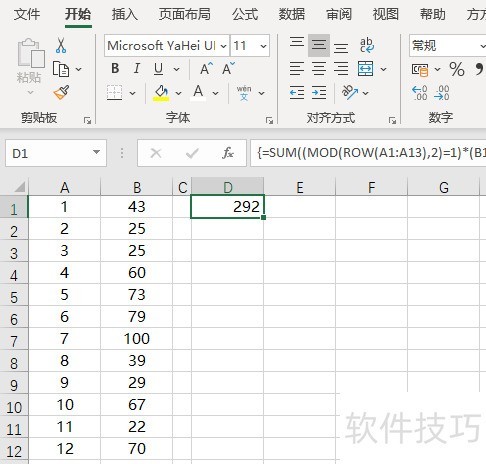
3、 假如我们想要从第二行(偶数行)开始隔行求和,将公式改为=SUM((MOD(ROW(A1:A12),2)=0)*(B1:B12))?然后按下shift Ctrl enter结束即可完成
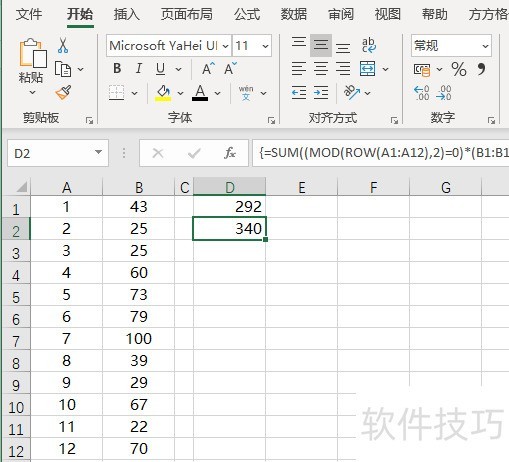
4、 假如我们想要从第一行开始隔两行求和,需要将公式改为=SUM((MOD(ROW(A1:A12),3)=1)*(B1:B12))。同样需要按下shift Ctrl enter三键结束。
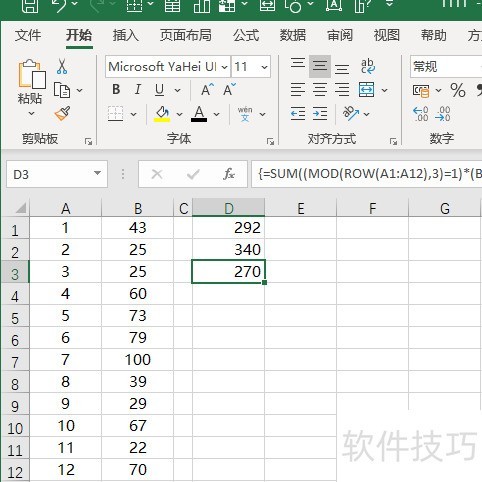
5、 下面跟大家简单介绍一下这个公式,首先是row函数,它的作用是返回引用的行号。
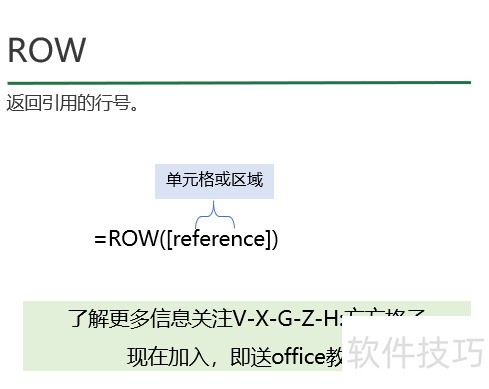
6、 在本文中它的作用是返回A1:A12区域行号
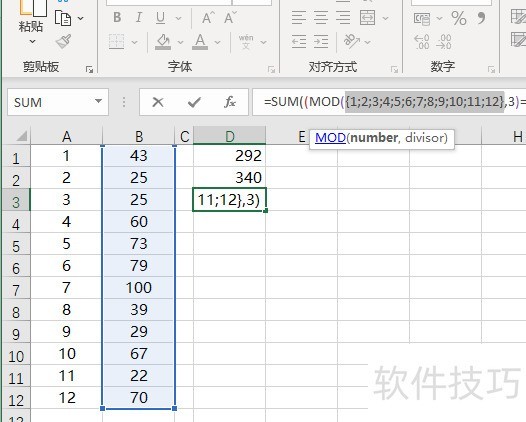
7、 然后是mod函数这是一个求余数的函数,我们经常使用mod函数判断数字奇偶性,如下图在单元格中输入公式=MOD(B1,2),如果返回结果是1则说明数值为奇数,如果返回为0,则说明数值是偶数.
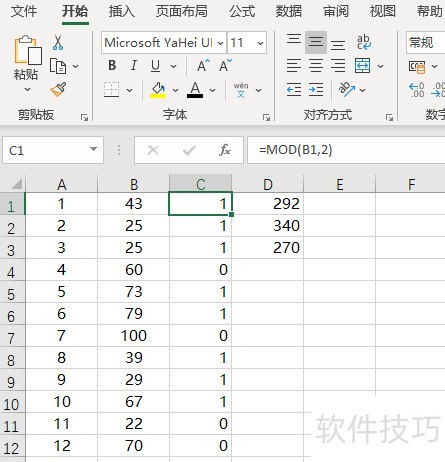
8、 当我们计算第一行起隔行求和时,所使用的【MOD(ROW(A1:A12),2)=1】作用是就是判断A1:A13所返回的行号是否为奇数,如果为奇数返回TRUE,否则返回FALSE,因此在本文中它返回的结果是由逻辑值构成的数组{TRUE;FALSE;TRUE;FALSE;TRUE;FALSE;TRUE;FALSE;TRUE;FALSE;TRUE;FALSE}。
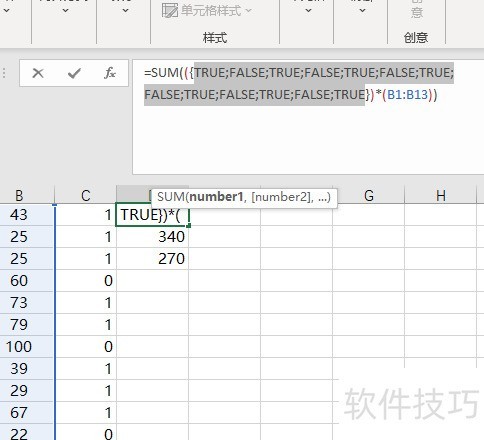
9、 然后利用这组逻辑数组与B1:B12的数值想乘,得到结果为B列所有奇数列数值。(在Excel计算中TRUE为1而FALSE为0)